在日常生活中,我们经常会遇到拍摄照片太暗或者太亮的情况,特别是在使用手机拍摄时,由于环境光线或者其他因素的影响,很容易导致照片的质量不佳。针对这种情况,华为手机提供了一些调整照片亮度的功能,帮助用户轻松将暗照片调亮,让照片更清晰明亮。下面我们就来看看华为手机图片调亮的具体方法。
手机图片怎么调亮
具体步骤:
1.首先先打开手机界面,然后点击手机界面中的“图库”图标。
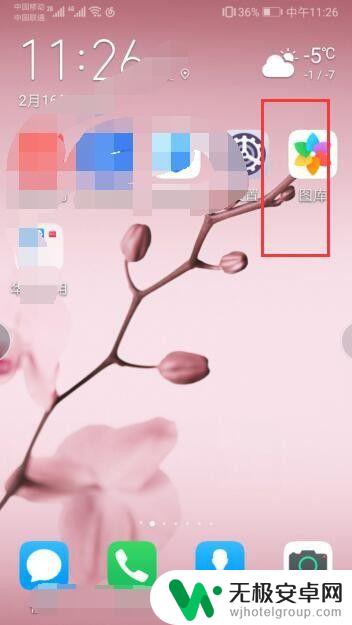
2.在打开的图库的界面中,点击一个相册。
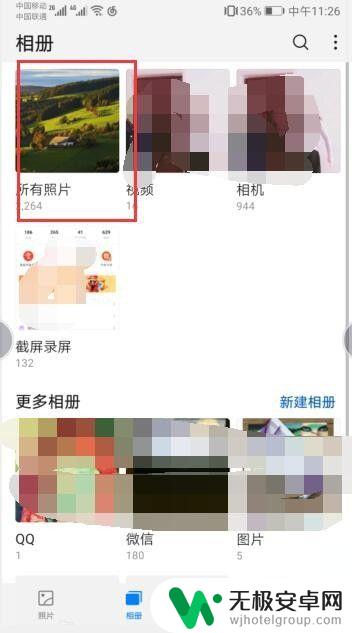
3.在打开的相册的界面中,点击一个图片。
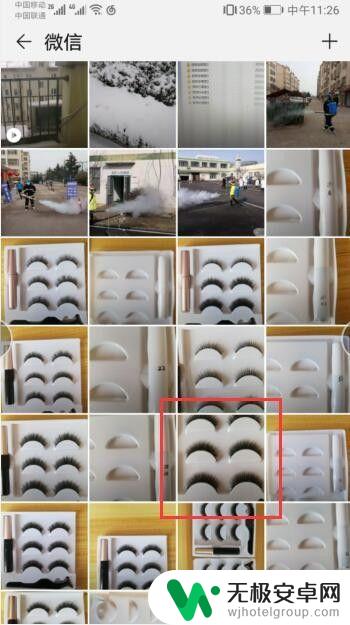
4.此时打开这个图片,然后点击下方的“编辑”按钮。

5.此时下方出现一些菜单,然后向右边滑动。

6.然后点击下方的“调节”按钮。
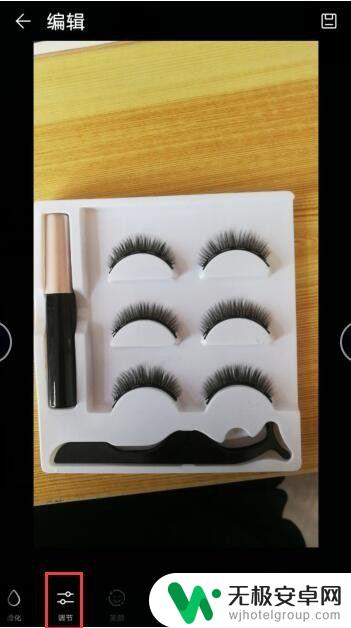
7.在出现的界面中,点击“亮度”选项。然后拖动滑块向右边滑动。
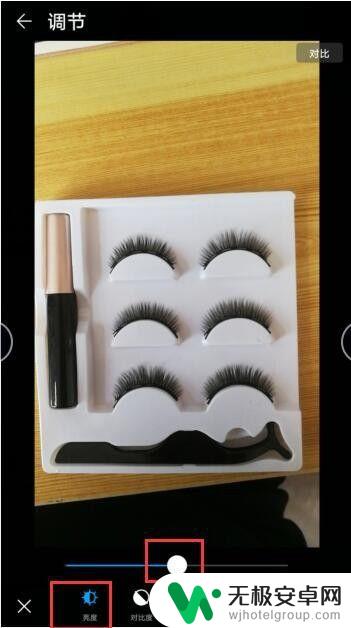
8.这会发现图片变亮,点击右下角的对号按钮。

9.最后在这个操作界面中,点击右上角的保存按钮即可。
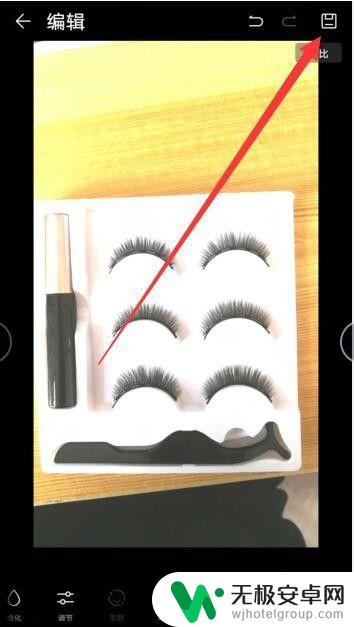
以上就是手机如何将暗照片调亮的全部内容,如果你遇到这种情况,不妨尝试按照小编的方法来解决,希望对大家有所帮助。











